O Discord permite que você decore suas mensagens com emojis, gifs e imagens, mas algumas pessoas não sabem como podem usar os recursos de formatação do Markdown para obter efeitos mais exclusivos. O uso de comandos de teclado em seu computador ou dispositivo móvel pode mudar a maneira como os espectadores e leitores veem o conteúdo que você publica.
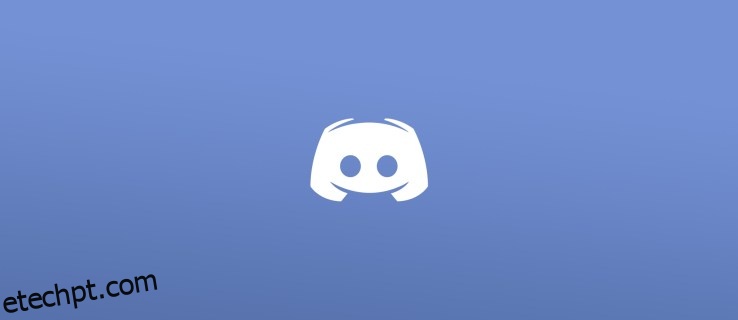
Esse recurso útil permite que os usuários adicionem todos os tipos de formatação às mensagens, incluindo negrito, itálico, formatação de código e tags de spoiler.
As tags de spoiler são usadas para alertar outras pessoas de que você está prestes a fornecer informações sobre algo que alguém não está pronto para ver. Depois que essa tag for adicionada, outro usuário verá apenas uma caixa cinza ou preta sobre o conteúdo.
Vamos dar uma olhada em como você pode adicionar tags de spoiler às mensagens no Discord.
últimas postagens
Como criar uma tag de spoiler no Discord – Desktop
Os desenvolvedores do Discord ouviram os gritos das pessoas e tornaram incrivelmente simples adicionar tags de spoiler que bloqueiam qualquer conteúdo que o escritor escolha inserir.
Existem algumas maneiras diferentes de adicionar uma tag spoiler no Discord. Dê uma olhada em ambos abaixo e use o método que for mais fácil para você.
Marcar como spoiler
Graças à mais nova adição do Discord, adicionar tags de spoiler é mais fácil do que nunca. Aqui está o que fazer:
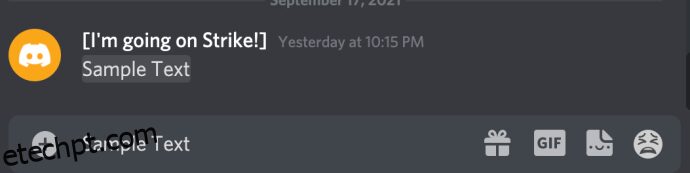
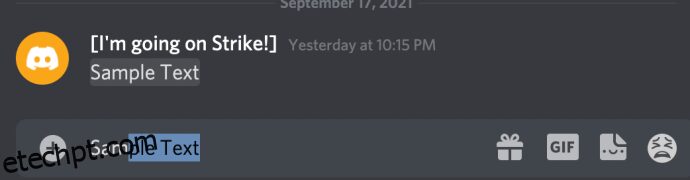
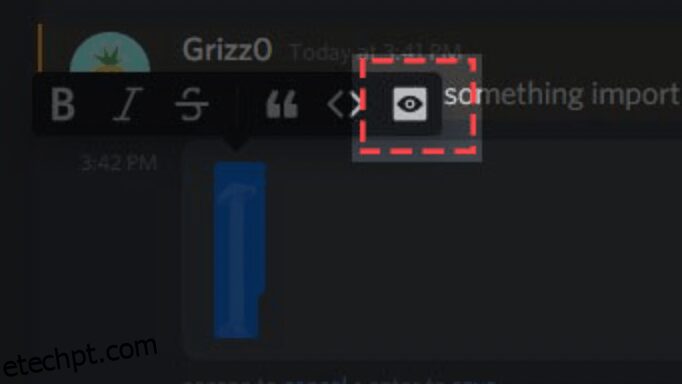
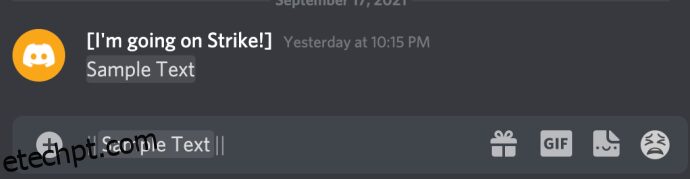
Depois de enviar a mensagem, todos no chat podem vê-la. Mas, a tag de spoiler deixará o texto cinza até que seus amigos cliquem nela para revelar o conteúdo.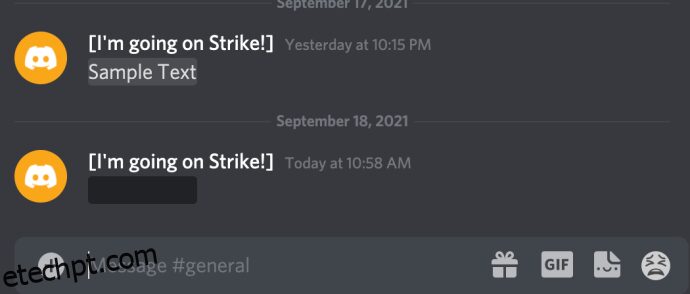
Usando Markdown
Outra opção para adicionar tags de spoiler às suas mensagens do Discord é usar códigos de remarcação. Gostamos dessa opção porque seus dedos nunca precisam sair do teclado. Veja como adicionar tags de spoiler a uma mensagem usando códigos de remarcação:
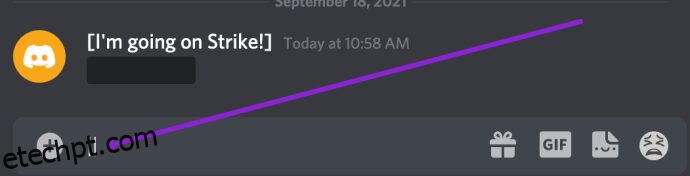
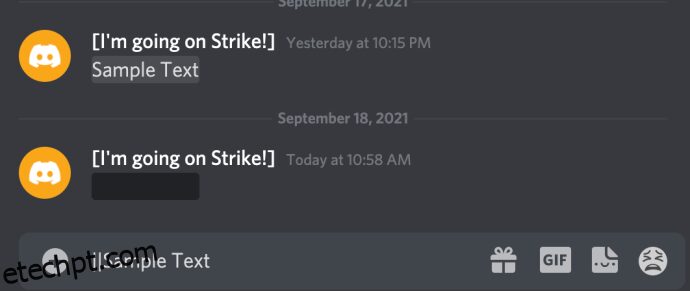
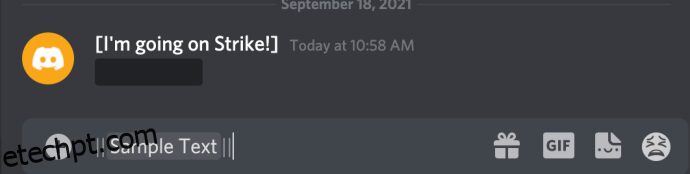
Essas barras garantirão que sua mensagem esteja oculta em uma tag de spoiler, exigindo que outras pessoas cliquem para revelar as informações.
Quando você coloca o spoiler entre dois conjuntos de tubos duplos, as palavras que fazem parte da frase do spoiler só serão vistas por outros usuários do Discord que clicarem na frase para expandir e ler o que ela diz. Aqueles que querem manter o spoiler em segredo podem simplesmente abster-se de clicar na frase do spoiler.
Você também pode ocultar anexos como spoilers. Ao fazer o upload do anexo, o Discord oferece a opção de “Marcar como Spoiler”. No entanto, isso só funciona na versão desktop do Discord.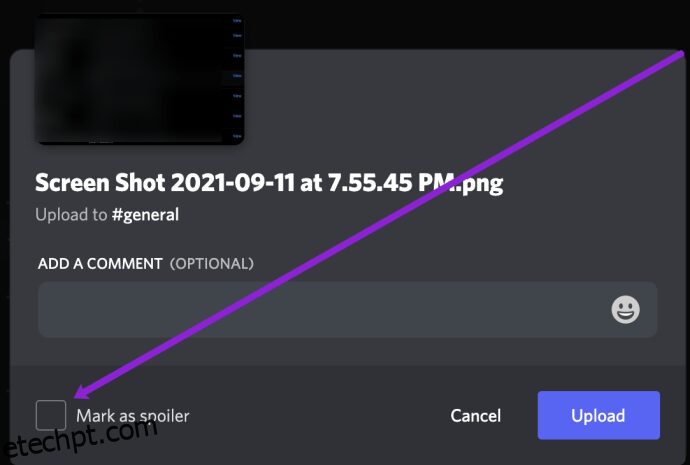
Como adicionar tags de spoiler no Discord Mobile
Nem sempre estamos em nosso computador quando estamos interagindo com outras pessoas no Discord. Felizmente, a versão móvel tem muitas das mesmas funcionalidades que a versão desktop. No entanto, os métodos variam um pouco dependendo se você estiver usando iOS ou Android, então abordaremos ambos nesta seção.
Como adicionar tags de spoiler no Android
Os usuários do Android terão um pouco mais de dificuldade em adicionar tags de spoiler do que os usuários do iOS. No entanto, é possível ocultar suas mensagens antes de enviá-las em dispositivos Android. Veja como:
Nota: Você pode encontrar as duas barras verticais em qualquer teclado Android tocando no símbolo numérico no canto esquerdo. Continue tocando nessa tecla até encontrar as duas barras verticais. Estamos usando o Gboard como referência.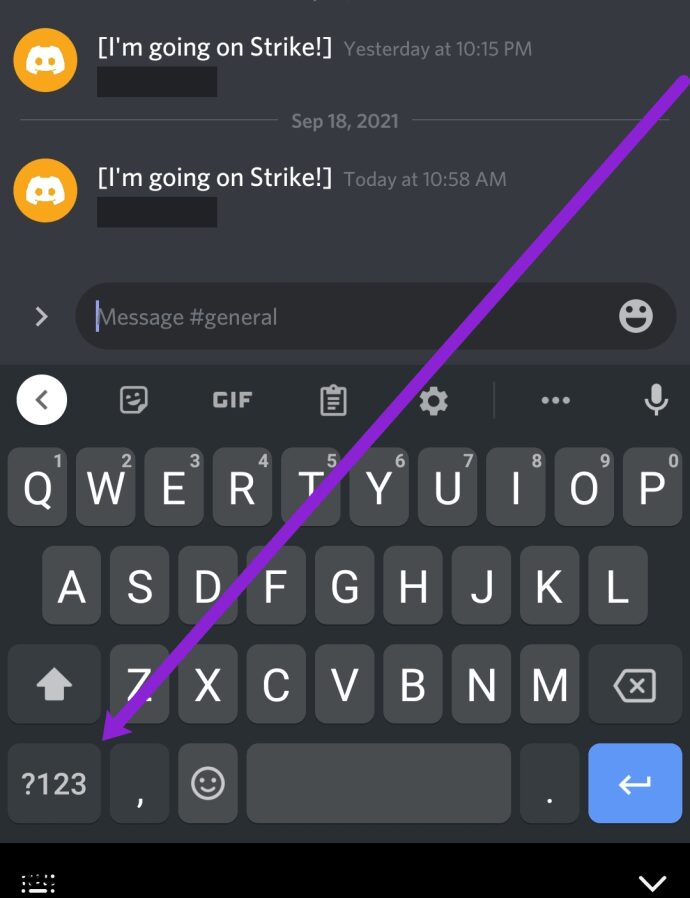
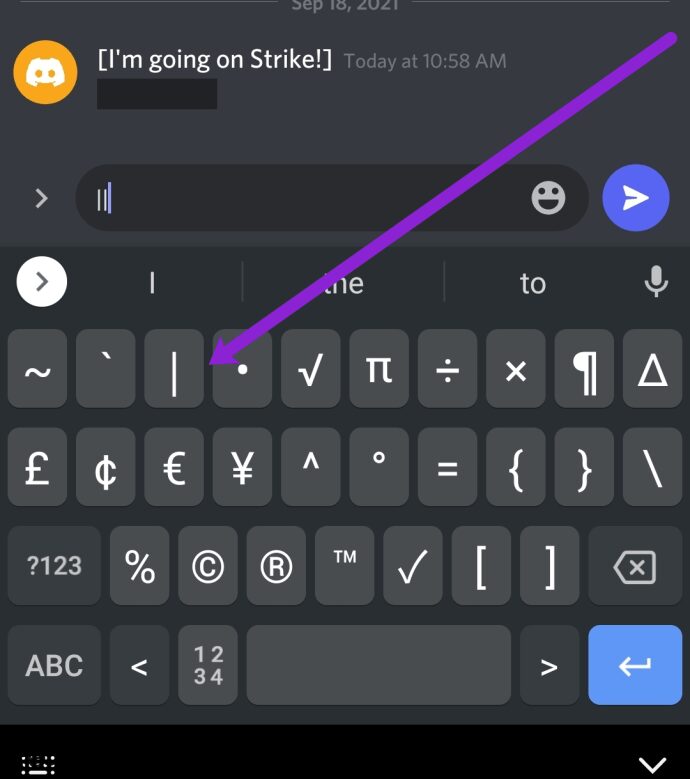
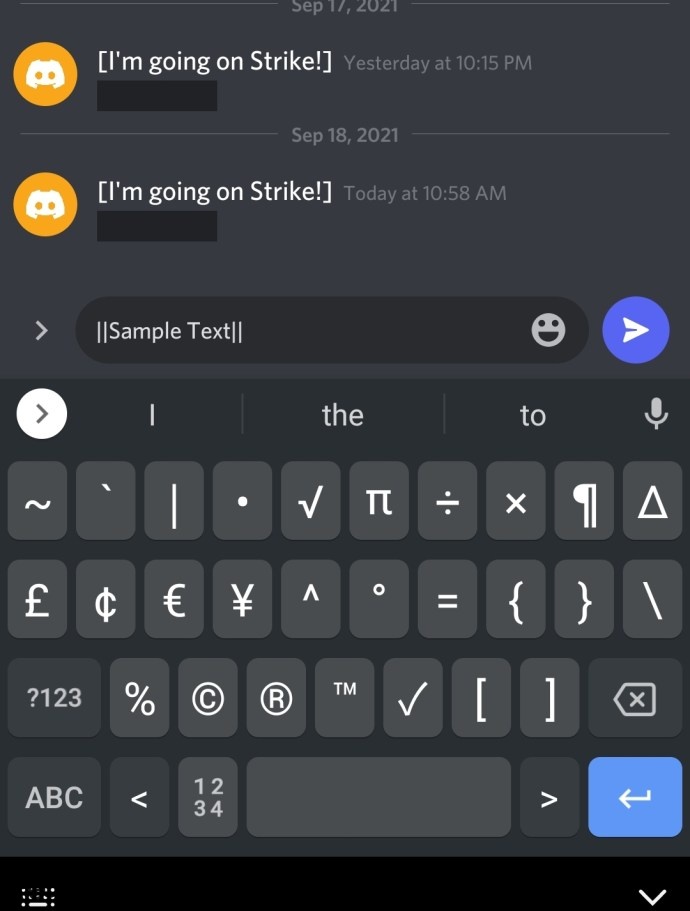
Agora, todos que virem sua mensagem precisarão tocá-la para revelar seu conteúdo.
Como adicionar uma tag de spoiler no iOS
Os usuários da Apple têm duas opções para adicionar tags de spoiler. Você pode usar markdown para enviar uma mensagem oculta ou pode usar o menu de bate-papo do Discord. Vamos rever ambos.
Para adicionar uma tag de spoiler usando o markdown do Discord, faça o seguinte:
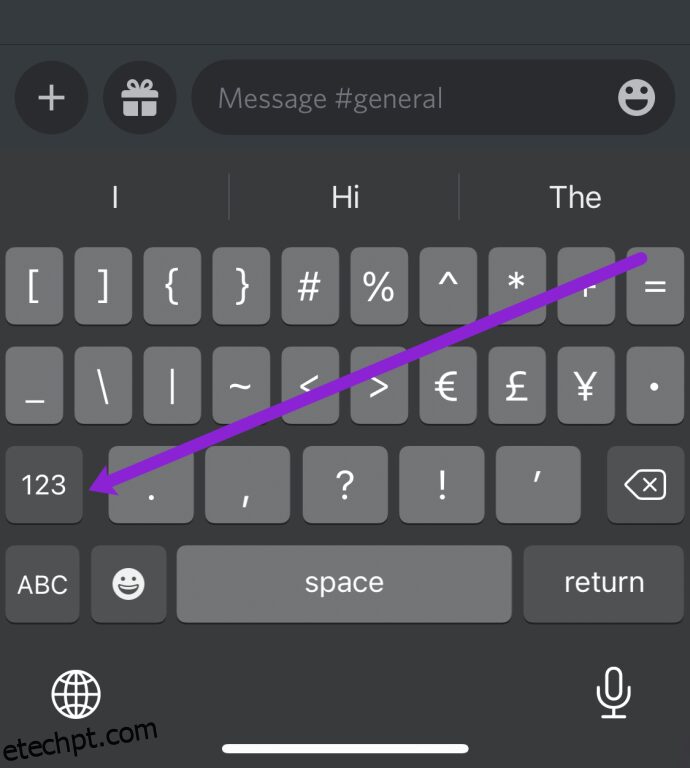
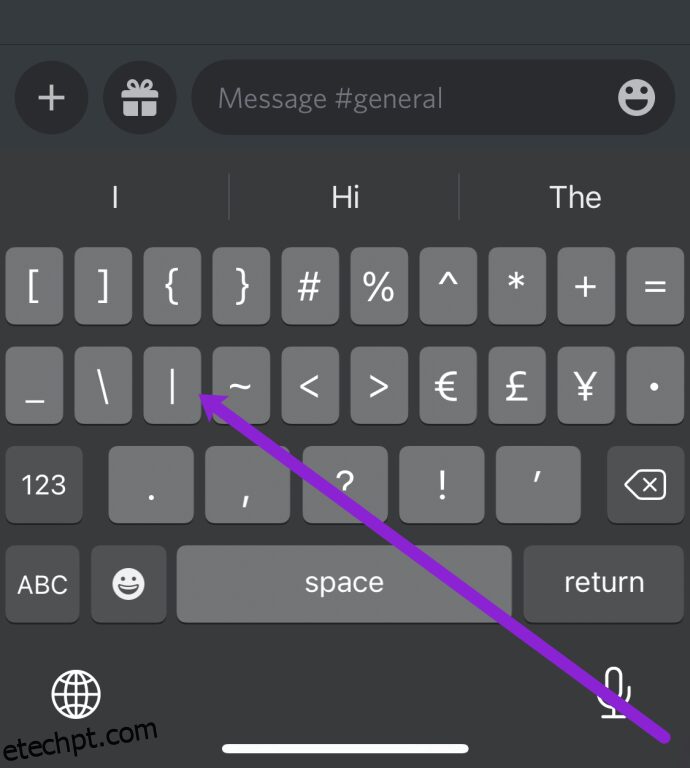
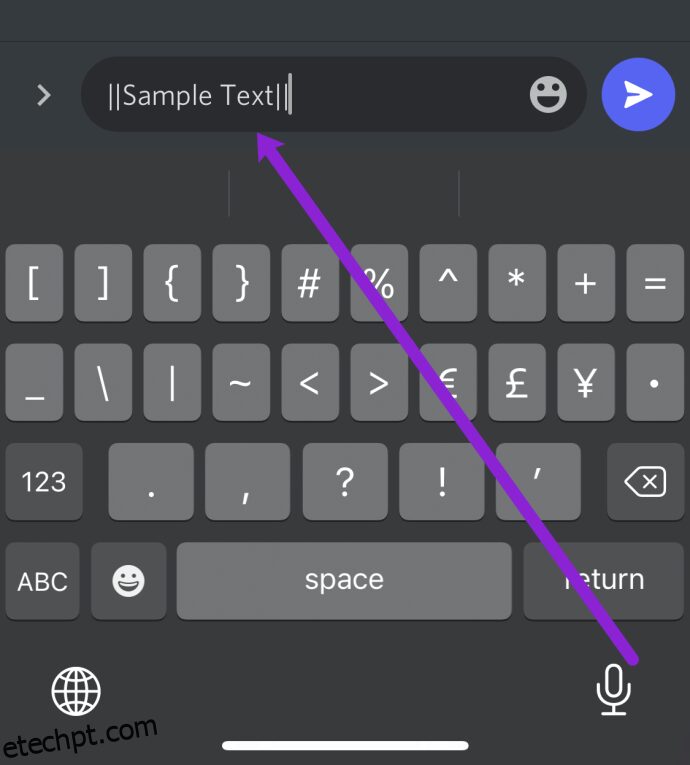
Embora esse método possa ser mais simples para alguns, há uma maneira ainda mais fácil de enviar mensagens com tags de spoiler no Discord. Veja como:
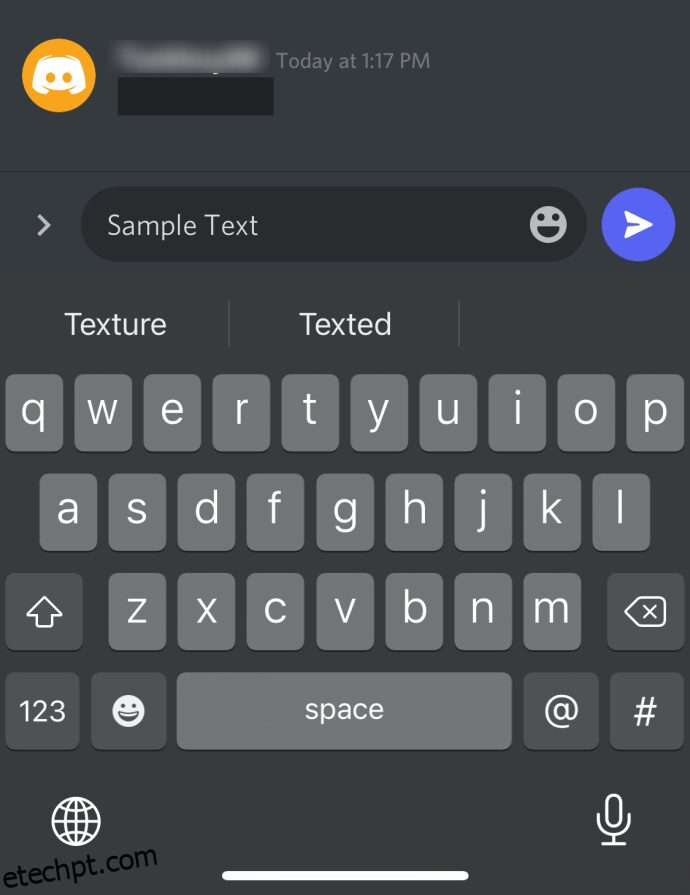
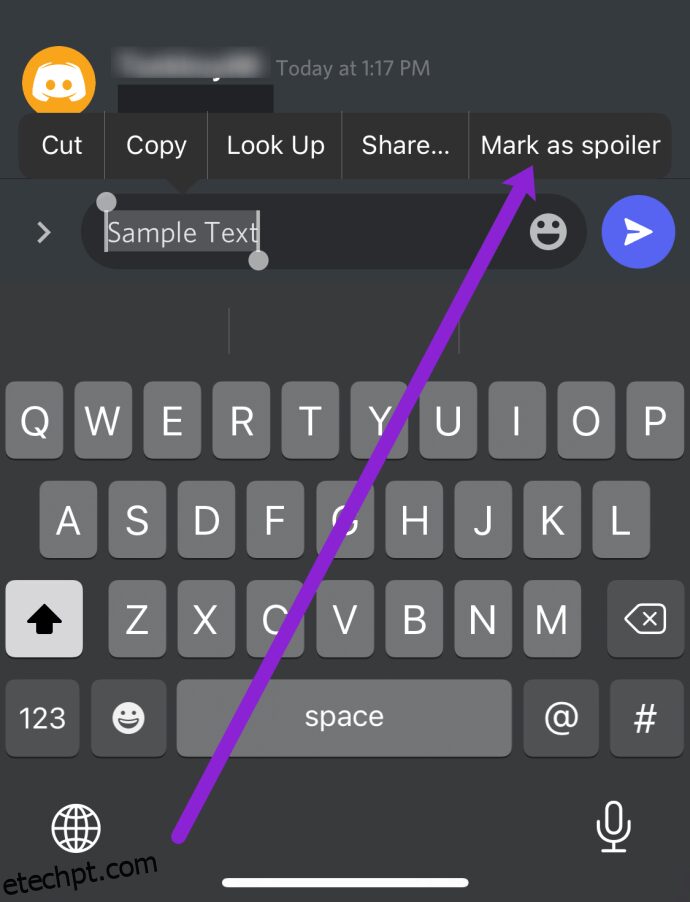
Como desativar as tags de spoiler
Tanto os usuários quanto os administradores têm o poder de controlar spoilers (até certo ponto). Independentemente da sua preferência, vamos falar sobre o que você pode fazer para desativar os spoilers.
Em vez de ir para o servidor que você deseja moderar, iremos para suas configurações de usuário para acessar o menu de tag spoiler. Aqui está o que fazer:
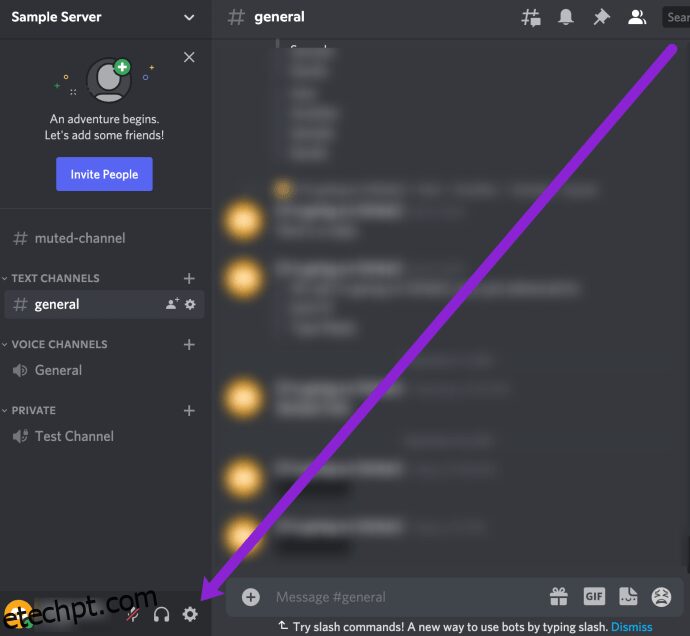
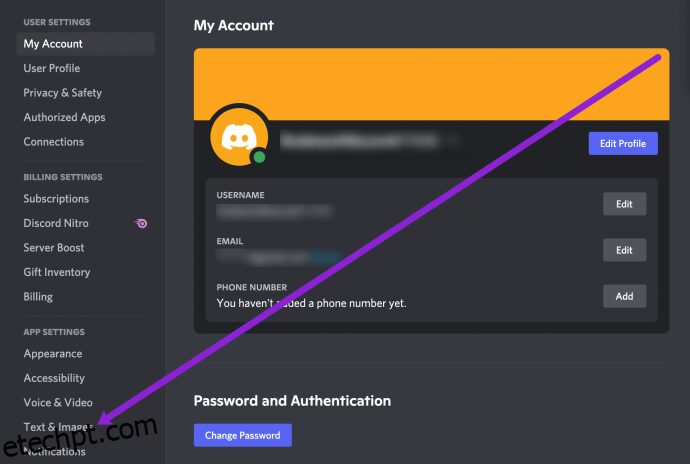
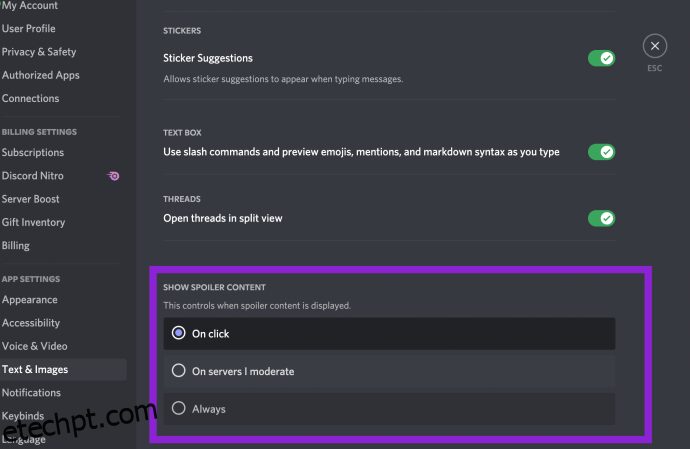
Você pode selecionar uma das três opções neste menu. Veja o que cada opção faz:
Como você pode ver, é muito fácil desabilitar as tags de spoiler se elas forem algo que incomoda você. Apenas tenha cuidado; você pode ver algo que você não está preparado para saber.
Adicionar efeitos de texto com Markdown
Agora que você sabe como fazer uma tag spoiler no Discord confira essas outras tags Markdown disponíveis na plataforma Discord para te ajudar a formatar seu texto:
Itálico: *frase* ou _frase_
Negrito: **frase**
Itálico em negrito: ***frase***
Sublinhado: _frase_
Sublinhado em itálico: _*frase*_
Sublinhado em Negrito: _**frase**_
Sublinhar Negrito Itálico: _***frase***_
Tachado: ~~frase~~
Além disso, se você não deseja usar efeitos Markdown, mas deseja usar símbolos em seu texto, coloque uma barra invertida no início da frase. Dessa forma, você pode usar asteriscos e outros símbolos Markdown sem adicionar efeitos. No entanto, esse recurso de barra invertida não funciona em mensagens com edições ou sublinhados.
perguntas frequentes
Posso ocultar novamente um Spoiler?
sim. Mas você não pode desver o que já viu. Para ocultar um spoiler depois de clicar nele, você precisará sair do canal e voltar. Infelizmente, clicar em um spoiler depois de revelá-lo não funcionará. Clique em outro servidor ou canal em um dos menus à esquerda e retorne ao canal. Ao entrar no chat, você verá que o spoiler está escondido novamente.
Posso desabilitar as tags de spoiler para outros usuários?
Não. Você só pode desativar spoilers para sua própria conta. Mesmo administradores e moderadores não podem desativar spoilers para todos.
Lembre-se de que você só pode desativar os spoilers no aplicativo para desktop ou na versão do navegador do Discord.
Posso adicionar uma tag spoiler a um hiperlink?
Sim! Se você estiver compartilhando um link para o final do seu programa de TV favorito ou uma cena do seu jogo favorito, siga as mesmas etapas acima para marcar o link como spoiler.
Tem alguma outra dica útil do Discord? Por favor, compartilhe-os nos comentários abaixo!

